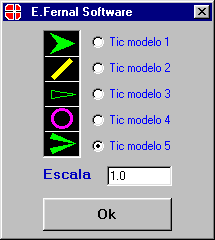Um aplicativo para armação de concreto armado,
desenvolvido especialmente para o IntelliCAD,
com um preço final extremamente acessível.
Desenvolvido no IntelliCAD by Cadian, distribuido por
Comcad.
Roda nos IntelliCAD RC&Task, Progecad e outros, exceto ZWCAD, BriscCAD
Exemplos de rotinas
Armação de vigas
Para armar vigas, você utiliza duas rotinas. A primeira, chamada CAVIGA [CAixa de VIGA] desenha a viga
em vista. Esta rotina inicia-se com o quadro de diálogo abaixo, onde você deverá primeiro executar o setup
dos parâmetros.

Clicando-se 'Ok', o quadro abaixo irá ser lançado.
Nele você irá entrar com as dimensões desejadas para a caixa de vigas.

Uma vez que os parâmetros estejam definidos, clique o botão 'Salvar e encerrar'.
Tecle enter e o quadro abaixo irá reaparecer. Assinale a opção 'Desenhar caixa de viga' e tecle 'Ok'.

Simplesmente clique UM PONTO e o desenho abaixo será executado automaticamente.

Agora armaremos 2 trechos deste viga, com a segunda rotina AVIGA [Armar VIGA].
Para chamar esta rotina, podemos digitar AVIGA e teclar enter, ou clicar sobre o ícone correspondente ao comando
na barra de ferramentas, ou ainda procurar pelo comando no menu suspenso 'Concreto'.
Irá aparecer o quadro de diálogo abaixo:
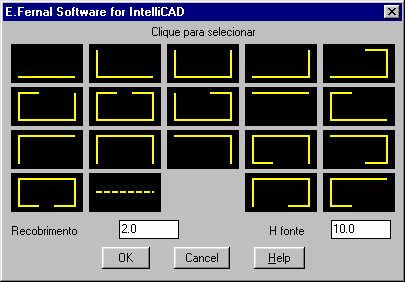
Clique sobre o ferro desejado, e o título irá se alterar, indicando o ferro selecionado.
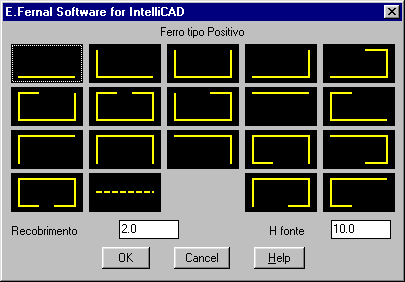
Clicado 'Ok', selecione 3 ou 4 pontos, conforme o ferro selecionado, seguindo as instruções
para cada caso, que irão aparecer no prompt da linha de comandos.
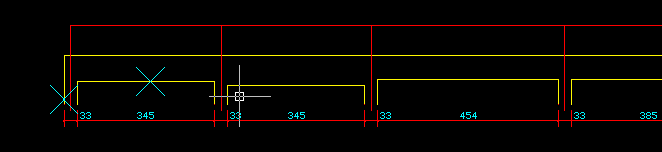
Informe quantidade e diâmetro neste quadro, que irá aparecer quando clicado 'Enter', após
a seleção dos pontos necessários.
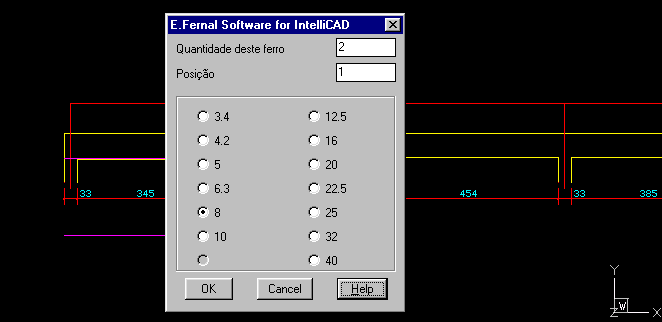
Os ferros serão desenhados automaticamente, nas camadas adequadas, com formato e dimensões em
função da especificação e pontos selecionados.
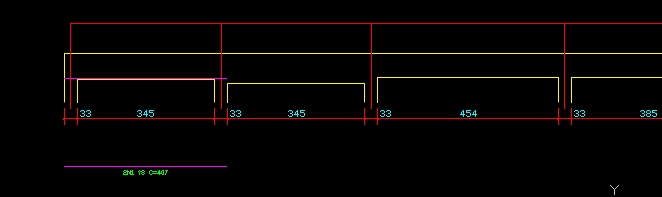
Você armará esta viga chamando a rotina AVIGA, selecionando o tipo de ferro e clicando, para cada
tipo, no máximo 4 pontos. Entrará com a quantidade e diâmetro em um quadro de diálogo e clicará um
outro ponto para a cópia do ferro, que apresentará as dimensões do mesmo, bem como o texto de posição
que será utilizada para extração automática da lista de ferros.
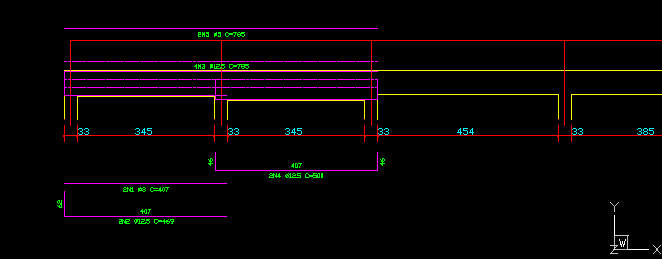
Estribos
Acione o comando ESTRIBO e clique os 4 pontos como na imagem abaixo:
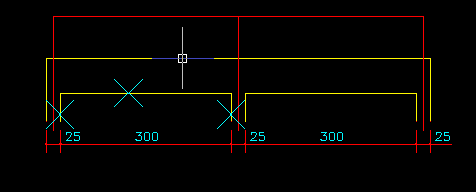
Irá aparecer o quadro de diálogo da figura abaixo. Entre com os parâmetros e clique 'Ok'.
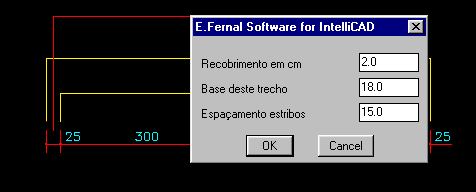
Imediatamente aparecerá este outro quadro, informando o número da posição.
Altere ou confirme, e assinale o diâmetro desejado.
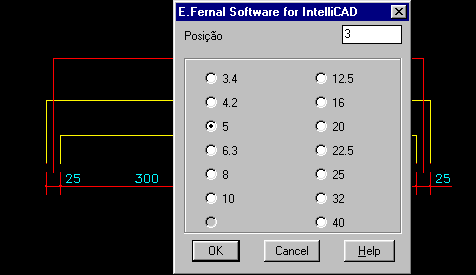
São desenhados linhas, seta e texto contável de posição,
com a quantidade em função da distância entre os 1o. e 3o. pontos fornecidos.
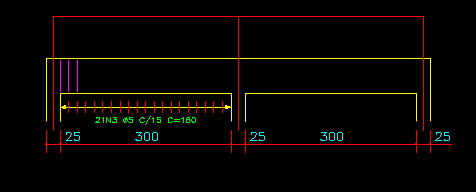
Para desenhar o detalhe do ferro, acione o comando ESTRIBO1, clique no texto
" 21N3 ... " e clique o ponto assinalado pela marca em X. O desenho é automático.
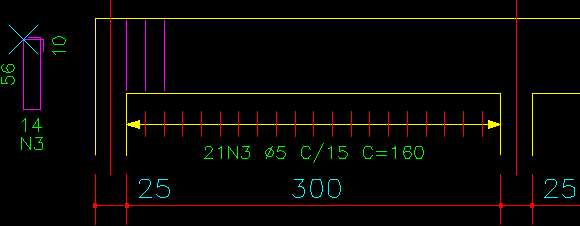
Armação de lajes
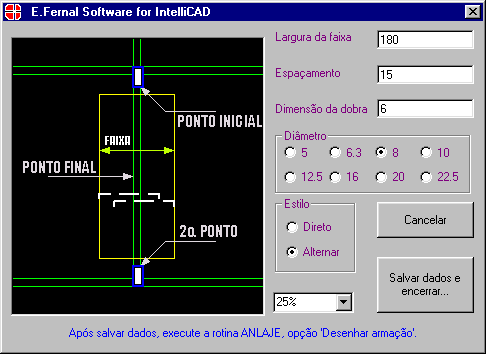
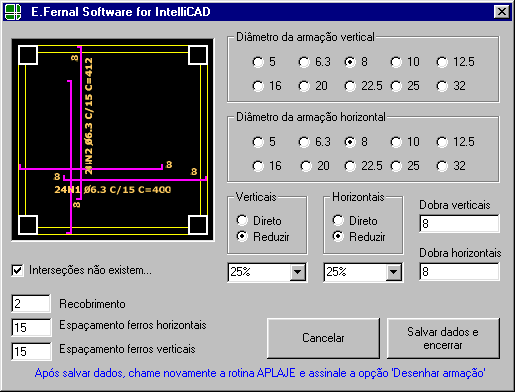
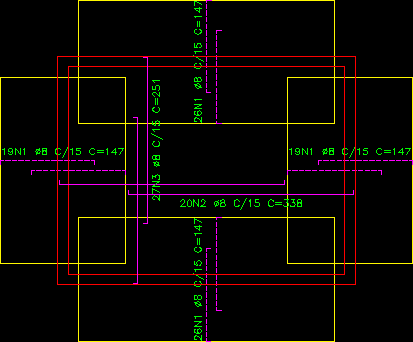
Rotina para inserção de donuts, ao longo de um caminho...
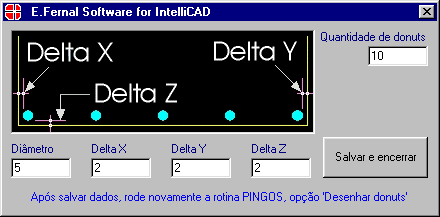
Seções de vigas e pilares, comando 'SECOES'

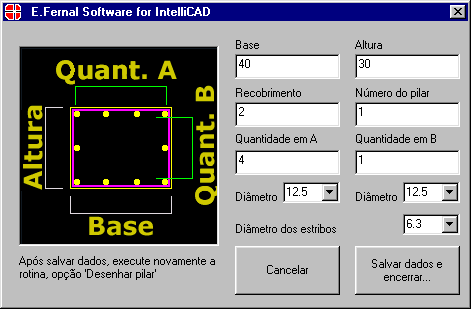

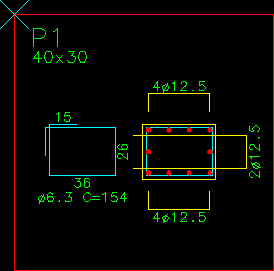

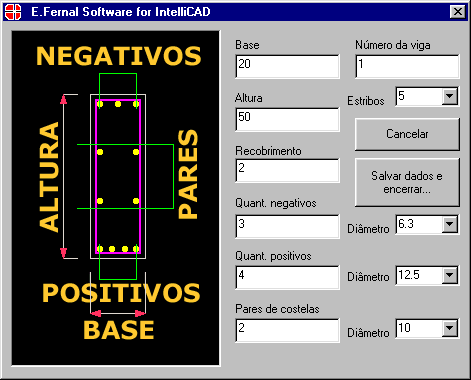

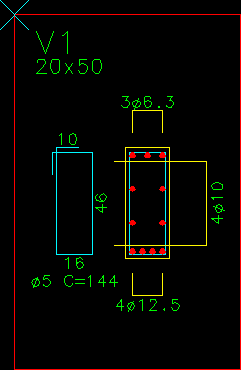
Utilitários diversos